1.概述
1.1 应用场景
用户在制作同类报告时,可以制作多个页签页进行展示,方便查看与管理。
1.2 功能介绍
报告布局为自由布局时,支持一个报告设置多页签页面,可以切换页签页进行查看。
2.多页签页的设置
1)在报告自由布局下,取消隐藏的页签可以进行页签相关设置。
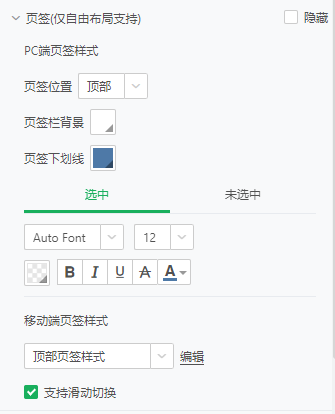
2)设置PC端页签样式。
PC端页签样式包括页签位置、选中页签、未选中页签、页签栏背景、页签下划线。
页签 |
设置 |
|---|---|
页签位置 |
设备类型为PC端,页签位置位置支持顶部、底部,默认为顶部;设备类型为移动端,页签仅支持顶部。 ➢说明: 当PC端的页签位置设置为底部时,移动端的页签会在顶部显示。 |
选中页签与未选中页签 |
在PC端页签的背景色,页签标题的字体、字号大小、加粗、斜体、下划线、删除线和颜色。 |
页签栏背景与页签下划线 |
PC端页签栏背景和页签下划线的颜色。 |
PC端页签位置设置如下:
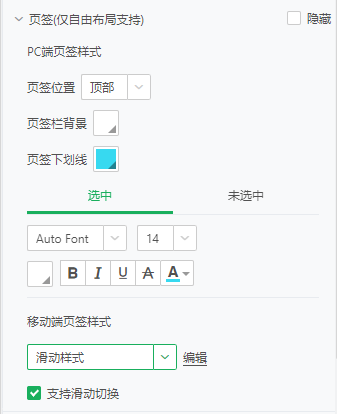
效果查看:
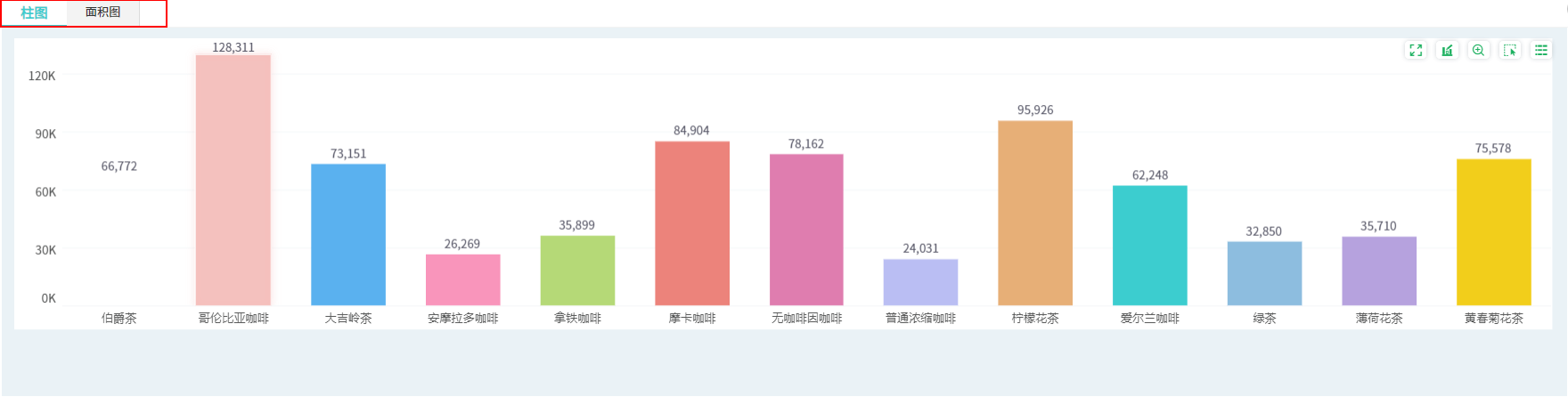
3)设置移动端页签样式。
移动端页签样式包括顶部页签样式、联排按钮样式、滑动样式。在移动端页签样式的下拉列表中选中相应的样式后,点击“编辑”可以进入对应样式的自定义设置页面并实时预览。
移动端页签样式 ➢说明: 请先选择页签位置为顶部,再设置移动端特有的页签样式。 |
顶部页签样式 |
页签标题:支持自适应和宽度固定两种方式。自适应宽度按页签文字内容自适应;固定宽度按设置的宽度显示页签,页签标题显示不全时显示省略号。 |
|---|---|---|
选中页签和未选中页签:支持设置背景色、字体、字号、加粗、斜体、下划线、删除线、字体颜色。 |
||
页签栏背景和页签下划线:支持设置颜色。 |
||
支持滑动切换:可以使用左右手势切换到左右页签。 |
||
联排按钮样式 ➢说明: 联排按钮样式不支持滑动切换。 |
填充距离:可以设置距离页面上下左右的距离。 |
|
选中页签和未选中页签:支持设置页签标题背景色、字体、字号、加粗、斜体、下划线、删除线、字体颜色。页签标题显示不全时显示省略号。页签过多超出移动端页面时不显示标题,页签也不会完全显示。 |
||
边框:可以设置边框样式、线的样式和线的颜色。 |
||
滑动样式 ➢说明: 门户不支持滑动样式。 |
标签:支持设置背景色、字体、字号、加粗、斜体、下划线、删除线、字体颜色。 |
|
选中原点和未选中原点:支持设置颜色。 |
顶部页签样式设置及预览效果如下。
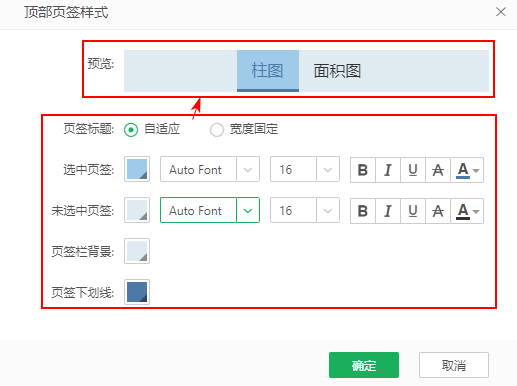
联排按钮样式设置及预览效果如下。
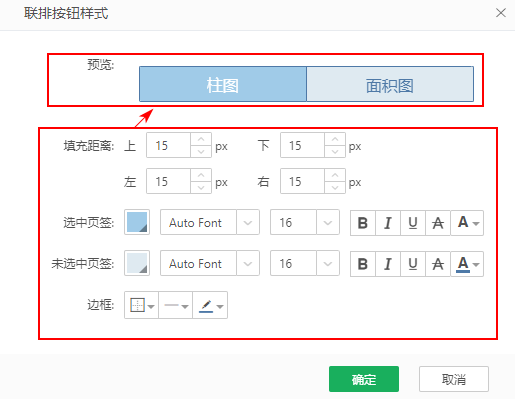
滑动样式设置及预览效果如下。
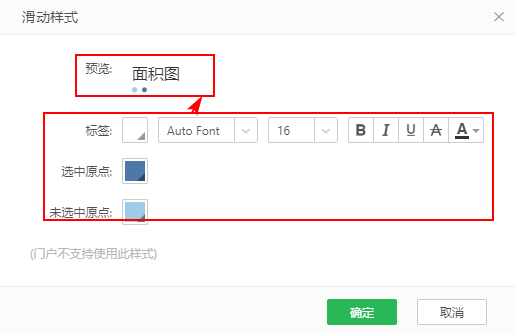
3.多页签的使用与管理
3.1 页签的添加、复制和删除
•添加
鼠标移到添加图标上,显示提示信息“新建页签”,点击即可添加,默认命名:页面-X。
![]()
•重命名、复制、删除
鼠标移到页签上,会出现下拉按钮 ![]() ,点击按钮后出现列表,支持重命名、复制和删除。
,点击按钮后出现列表,支持重命名、复制和删除。

点击重命名即可编辑页签内容。
点击复制后,自动在最后方粘贴添加新的页签,默认命名页面-X-X。
点击删除后,即删除当前选中页签。
3.2 页签的顺序调整
页签支持鼠标长按拖拽页签进行位置调整。
3.3 页签的配置
查看报告时,报告默认展示制作报告最后保存时停留的页签。
•脚本
您可以在脚本中进行有关页签展示的配置。
设置页签栏可见性:dbTabVisible为true时,则显示页签栏;为false时,则隐藏,用户不可进行切换查看。
设置当前默认展示的页签:setDBSelectedIndex(0),括号中的数字代表报告从左往右第几页页签,从0开始。
具体操作详见制作可视化报告-脚本。
•URL
您还可以通过url对报告页签栏的可见性和默认展示页签进行设置。
设置页签栏可见性:dbTabVisible为true时,则显示页签栏;为false时,则隐藏。
设置当前默认展示的页签:dbTabIndex=n,n代表报告从左往右第几页页签,从0开始。
➢举例:
http://ip:port/bi/Viewer?proc=1&action=viewer&db=报告的完整路径&dbTabIndex=0&dbTabVisible=false